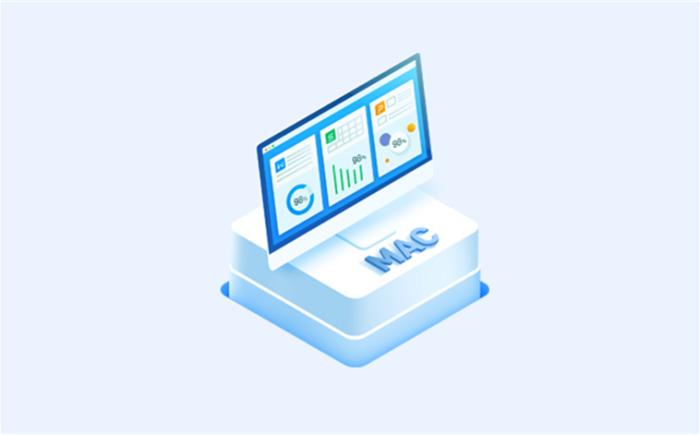
小提示(注意事项)
在WPS表格中制作柱状图需要以下步骤:首先选中需要制作柱状图的数据,在“插入”选项卡中选择“图表”并在弹出的“图表”对话框中选择柱状图类型,然后点击“确定”即可生成柱状图。接下来调整图表的样式和格式,包括修改柱状图颜色、添加数据标签等等。最后保存并导出图表即可。此外,可以通过WPS的实时数据分析功能,使用鼠标拖拽,即可调整数据范围并自动更新柱状图。
本文标签
关于本文
本页面已经被访问过4次,最后一次编辑时间为2023-06-26 17:40 。其内容由编辑昵称进行整合,其来源于人工智能,福奈特,wikihow等知识网站。







